Chrome est le navigateur le plus puissant utilisé par 65% des personnes dans le monde. Malheureusement, Google impose certaines fonctionnalités sur Chrome telles qu'il n'y a pas d'option pour supprimer la barre de favoris et il n'est pas possible de supprimer les icônes préférées sur une page Nouvel onglet. Cependant, Google a fourni des options supplémentaires pour désactiver la barre de favoris et supprimer les icônes préférées avec la nouvelle version. Mais il existe toujours une fonctionnalité ennuyeuse car les utilisateurs sont obligés de se mettre à jour automatiquement.
Mises à jour Google Chrome Pas très dérangeant. Cependant, si vous décidez que vous ne voulez pas qu'ils s'exécutent automatiquement, il n'y a aucun paramètre dans le navigateur pour les désactiver. Pour les personnes qui préfèrent un niveau de contrôle plus granulaire sur leurs mises à jour, c'est un problème.
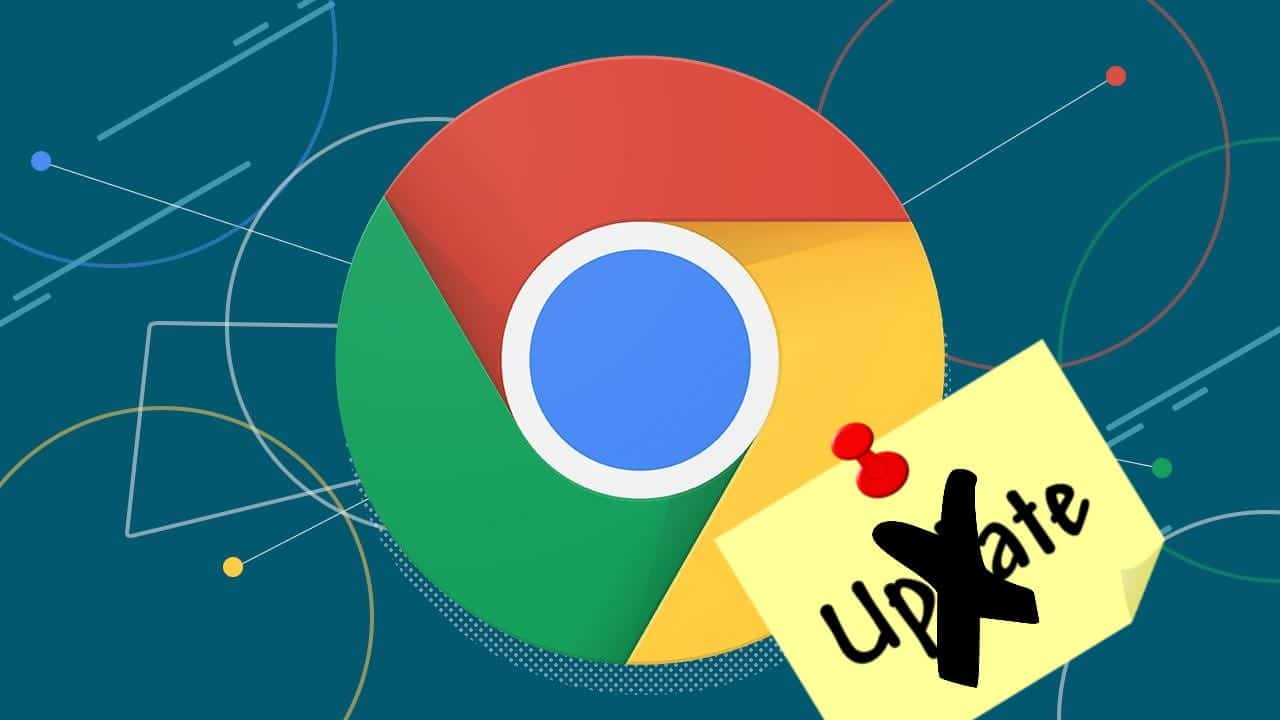
Heureusement, les utilisateurs de Windows peuvent désactiver les mises à jour automatiques en quelques étapes faciles. Lisez la suite pour savoir comment arrêter les mises à jour de Chrome sur Windows.
Méthode 1: utilitaire de configuration système
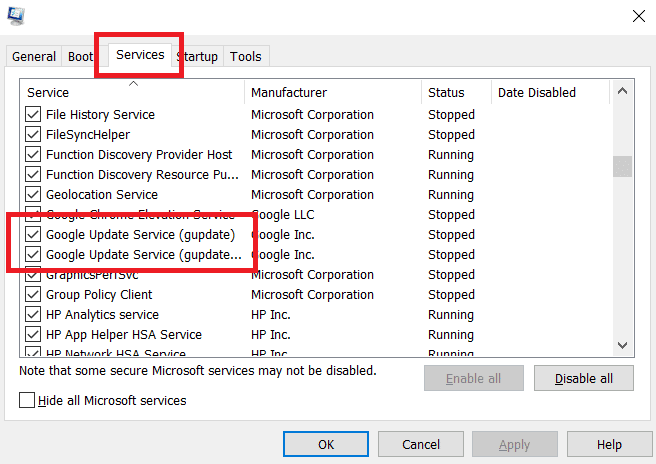
Le moyen le plus courant d'empêcher Chrome de se mettre à jour sous Windows est d'utiliser l'utilitaire de configuration du système (également appelé MSConfig).
- Ouvrez l'invite de lancement. Vous pouvez le faire à l'aide d'un raccourci clavier Windows + R Ou recherchez Exécuter à l'aide de Cortana.
- Une fois ouvert, tapez msconfig Et presse Entrer.
- Ouvrez l'onglet Services.
- Trouvez les deux éléments suivants: Service de mise à jour Google (gupdate) et Service de mise à jour Google (gupdatem). Pour les trouver facilement, il peut être plus facile de sélectionner Masquer tous les services Microsoft ou de cliquer sur l'en-tête de la colonne Service pour trier la liste par ordre alphabétique.
- Décochez chacun des éléments Google et cliquez sur Ok.
- Vous devrez redémarrer votre ordinateur pour que ces modifications prennent effet.
Méthode 2: Gestionnaire de services Windows
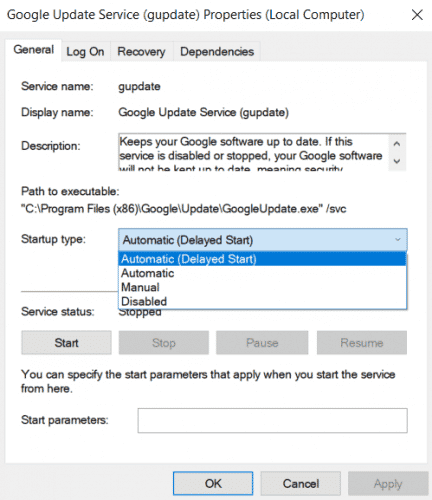
La deuxième façon d'empêcher la mise à jour de Chrome consiste à utiliser le Services Windows.
- Ouvrez l'invite de lancement. Vous pouvez le faire à l'aide d'un raccourci clavier Windows + R Ou recherchez Courir Utilisation de Cortana.
- Une fois ouvert, tapez services.msc Et presse Entrer.
- Faites défiler jusqu'à Service de mise à jour Google (gupdate) et Service de mise à jour Google (gupdatem). Double-cliquez sur chaque élément et dans l'onglet Générale Sous Type de démarrage, sélectionnez Handicapés Dans la liste déroulante et cliquez sur Ok.
L'actualisation automatique de Chrome n'est pas un problème pour la plupart des utilisateurs, mais elle peut être désactivée en cas de besoin. Google ne recommande pas de désactiver ces mises à jour, car elles sont nécessaires pour améliorer l'expérience de navigation et la sécurité et apporter des modifications indispensables. Il est important de comprendre qu'en désactivant les mises à jour de Chrome, vous pourriez être vulnérable à de graves problèmes de sécurité et en même temps, vous pourriez perdre certaines nouvelles fonctionnalités utiles. Si, pour une raison quelconque, vous souhaitez désactiver les mises à jour automatiques dans Chrome, n'oubliez pas de toujours vérifier manuellement les mises à jour disponibles et de les mettre à jour quand vous le souhaitez. De plus, vous pouvez activer les mises à jour automatiques en inversant les procédures ci-dessus.
Pour en savoir plus sur l'utilisation du navigateur Chrome, consultez notre liste des meilleurs Extensions Chrome pour une meilleure sécurité.







